L'interfaccia del programma è cambiata, ora si ha più libertà di scelta
del layout, è possibile disporre dei pannelli di controllo come meglio
si crede attraverso il dragging.
L'interfaccia si presenta così:
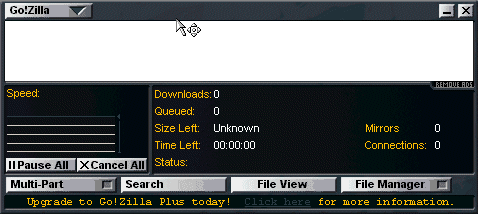
Cliccate in alto sulla scritta Gozilla e poi selezionate Option, poi scegliete configuration....vi si aprirà la prima scheda di configurazione.
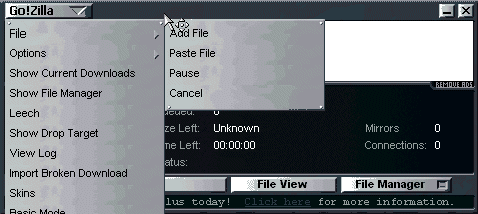
General
Nella scheda General avrete come prima opzione "use sound" questa fa si che vengano usati i suoni di Gozilla, come il suo ruggito caratteristico. Se volete avviare Gozilla con windows e posizionarlo nella try bar (vicino all'orologio di sistema) dovete allora spuntare la seconda opzione "start gozilla in tray...". Se volete integrare Gozilla con il vostro programma di navigazione dovete spuntare l'opzione "use browser integration" potete anche fare in modo che Gozilla catturi tutti gli indirizzi ftp mentre voi li digitate sulla barra di navigazione. Cioè mentre navigate e cliccate su un link ad un file da scaricare, Gozilla cattura subito l'indirizzo e tenta di scaricare il file, per esempio digitate www.pippo.it\programmifree\pippo.exe, lo stesso fa con gli indirizzi ftp, questo è il significato di "use browser integratin and capture all ftp". Se volete che vi venga mostrata la finestra di dialogo che vi avverte della cattura dell'indirizzo da parte del programma allora cliccate su "show gozilla is capturing". Gozilla vi può avvertire se state cancellando un file o se state chiudendo il programma, dovete selezionare le due voci "confirm file detection, gozilla close".Se volete disabilitare l'uso dei cookies durante il download (molto utile se dovete tornare a riscaricare quel file) allora dovete disabilitare l'opzine "use cookies". Se volete lanciare il vostro programma di navigazione quando lanciate gozilla allora spuntate l'opzione "launch browser when gozilla...", mentre se volete chiudere il programma ed il sistema dopo aver finito di scaricare allora scegliete "shutdown gozilla...". Potete anche controllare con un virus i files scaricati, scegliete "virus scan" poi dovete selezionare il vostro antivirus.
Download
Se volete che Gozilla esegua un registrazione di tutte le sue operazioni in un file log allora dovete selezionare Log downloads, per cancellarli clearLogs. Se volete che gozilla cerchi di scaricare un file usando uno dei suoi mirrors allora selezionate "use mirror search" il mirror è un sito più vicino da cui scaricare. Potete mostrare una finestra singola per ogni file che state scaricando con "show individual window" e potete mostrare la finestra di un errore di connessione con "show error". Se volete rimuuovere un file dalla lista dopo averlo scaricato allora selezionate "remove files on success". Nella casella Transfert retries dovete specificare quante volte deve tentare di scaricare un file se alla prima non riesce, meglio 2. Nella casella successiva dovete invece decidere quanti secondi devono passare tra un tentativo e l'altro, meglio 5. Nella scheda successiva dovete scegliere il vostro tipo di connessione, normalmente dial up 56k, poi sotto scegliete 2 initial connection per file e 4 maximum connection per file, poi dovete specificare simultaneous download, cioè quanti scaricamenti alla volta sono possibili, mettete 2, nell'ultima casella specificate la cartella di default dove scaricare i files, createvi una cartella sul desktop e poi scegliete Browse.
File lunch
Nella scheda Launch possiamo specificare i tipi di files che gozilla può aprire, ne avrete alcuni già selezionati. Andate su uno qualsiasi e poi sotto avrete nella casella extension il tipo di file ed accanto potete stabilire che tipo di funzione può eseguire su quel file gozilla, ad esempio per l'estensione wma (window media audio )potete scegliere open e play, accanto però potete anche scegliere se lanciarlo con gozilla, cliccate su launch. Se un file non volete che venga lanciato da gozila selezionatelo e poi deselezionate launch, se volete proprio cancellarlo dalla lista allora cliccate su delete, quando avrete finito le scelte, s alvate la lista con save.
Proxy/dial up
In questra scheda dovrete impostare i parametri del proxy server se ne usate uno, il proxy server è un server che registra gli indirizzi visitati a cui potete accedere più velocemente senza dover ricaricare dal server del sito la pagina da voi richiesta, cioè quell pagina internet visitata in precedenza da voi, potrete rivisitarla più velocemente in quanto non sarà più necessario effetuare di nuovo il dns (domain server name) cioè la traduzione dell'indirizzo scritto in Ip number. Tutto questo perchè il proxy server ospita i siti visitati. Non tutti i provider vi fanno usare un proxy ad esempio libero non permette di impostare il proxy server, dovrete chiedere e poi farvi dare i parametri. Per adesso spuntate "use dial up" e poi sotto dovete scegliere la vostra connessione remota, inserire la password e l'username. In "dial up timeout" dovete inserire il tempo massimo di attesa perchè avvenga la connessione, in retry attempt, invece dovete impostare i tentativi di connessione, e il tempo di attesa tra una connessione e l'altra in retry wait. Vi starete chiedendo perchè dare a gozilla i parametri di connessione, la risposta è che gozilla può lanciare il vostro programma di navigazione quando lo fate partire, l'abbiamo spiegato in precedenza (clicca qui) ma se usate internet explorer e avete impostato nella scheda connessione "non usare mai la connessione di accesso remoto", comunque viene lanciato solo il browser ma non viene tentata la connessione, provate e verificate. Se volete che il modem venga disconnesso (hung up vuol dire riattaccare il telefono) allora spuntate "hung up when". Infine se in qualche sito ci vuole una password per accedere a delle sezioni di scaricamento ed avete i parametri di registrazione, inserite il sito in "site" e la password e l'username sotto, cliccate su save. Cliccate sulla scritta Gozilla e poi andate su option, ora qui potete scegliere di avere un carattere più piccolo sull'interfaccia, cliccate su small font, e potete scegliere di disabilitare i suoni con l'opzione "turn off sounds". Se volte che vi venga mostrata la finestra degli errori allora cliccate su "show error windows", ma potete farlo anche dalle configurazioni, infine se volete che il programma sia sempre disponibile sullo schermo, allora cliccate su always on top.